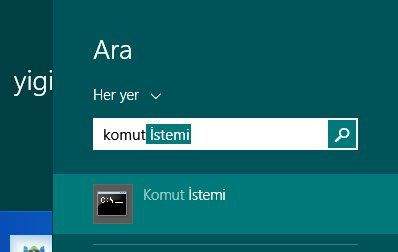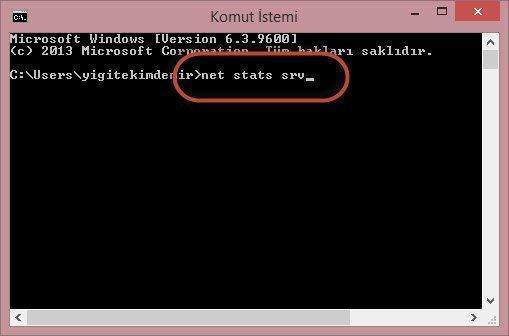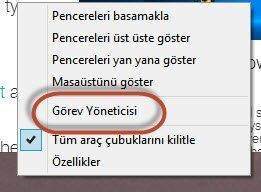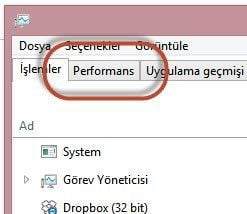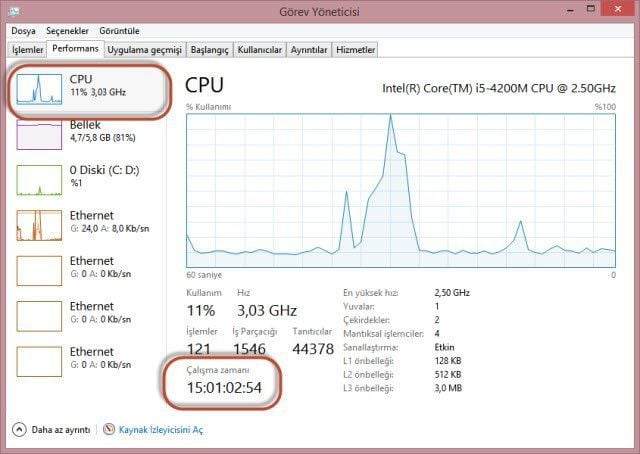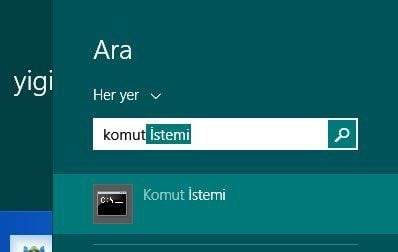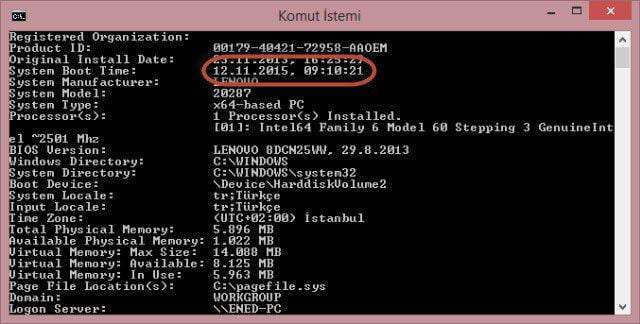Geçmişte bilgisayarlarımızı her kullanmak istediğimizde genellikle açıp kapatırdık. Zira henüz ADSL’in olmadığı zamanlarda bilgisayarı devamlı, internetsiz bir şekilde açık bırakmak pek de mantıklı bir davranış olmazdı.
Fakat son senelerde iletişim uygulamalarının popüler hale gelmeleri ve sınırsız internet bağlantısının mümkün olmasıyla birlikte pek çok kullanıcı bilgisayarını neredeyse aylarca kapatmıyor. Dolayısıyla bir süre sonra bilgisayarınızı ne zaman başlatmış olduğunuzu bilmek imkansız hale geliyor.
Ancak Windows bu konuda kullanıcılara bir kaç tane seçenek sunuyor ve bu seçenekleri kullanarak bilgisayarım kaç saattir açık sorusunun cevabını da bulabiliyorsunuz. Sizler için kullanabileceğiniz bu yöntemleri kısaca görsellerle destekleyerek sunmaya çalıştık. Dilerseniz lafı çok uzatmadan hemen başlayalım.
Önemli Not: Windows Uptime olarak da adlandırılan açık kalma zamanı, temel olarak Windows’un ne kadar süredir yeniden başlatılmadığını belirtmektedir ve bu nedenle “Kapat” butonunu kullanarak bilgisayarınızı kapatmak ve daha sonra güç butonuna basarak onu açmak maalesef yeniden başlatma sayılmamaktadır. Çünkü yeniden başlat ve kapat işlemleri bizim için çok farklı görünmeseler de aslında Windows için oldukça ayrı işlemlerdir. Bu nedenle sürücü güncelleme gibi işlemlerin ardından kapatıp açmanız değil yeniden başlatmanız talep edilir.
Komut Satırını Kullanma
Bilgisayarımızın açık kaldığı süreyi bulmak için ilk yöntemimiz komut satırını kullanma ve bilgisayarın hangi tarihte açıldığını görme. Bunun için başlat menüsüne giriyoruz ve “komut istemi” yazarak karşımıza çıkan uygulamayı açıyoruz.
Açılan bu komut istemi ekranında “net stats srv” yazdığımızda ve Enter butonuna bastığımızda karşımıza gereken bilgiler çıkacaktır.
İstatistik başlama tarihi olarak adlandırılan bu bölüm, bilgisayarınızın açıldığı saati göstermekte. Dolayısıyla ne kadar süredir açık kaldığını tespit etmeniz çok kolay olmakta.
Görev Yöneticisini Kullanma
Görev yöneticisi de bu konuda bize destek sunan araçlardan. Görev yöneticisini açmak için başlat çubuğuna sağ tıklıyor ve çıkan menüden “Görev Yöneticisi” butonuna basıyoruz. Dilerseniz klavyenizden Ctrl+Shift+Esc tuş kombinasyonunu kullanarak da Görev Yöneticisini açabilirsiniz.
Görev yöneticisinin hemen üst bölümünde “Performans” adlı bir sekme göreceksiniz. Bu sekmeye tıklayarak devam ediyoruz.
Performans sekmesinin sol yanında CPU seçeneğini göreceksiniz. Bu sekmeye de tıkladığınızda artık aşağıda yer alan “Çalışma zamanı” bölümündeki veriyi görebilirsiniz. Bu veri de bilgisayarımızın ne kadar zamandır açık olduğunu bize gösterecek.
SystemInfo Yöntemini Kullanma
İlk maddemizde gerçekleştirdiğimiz gibi önce komut istemini başlat menüsünden aratıyor ve açıyoruz.
Fakat bu defa komut istemine “systeminfo” yazıyoruz ve enter butonuna bastığımızda ihtiyaç duyduğumuz tüm bilgilere erişebiliyoruz.
Böylece bilgisayara Windows’u ilk kurduğumuz tarihi görebildiğimiz gibi, en son açılış tarihini de tespit edebiliyoruz.
Bu yöntemlerin dışında bizim bilgimiz dahilinde olan bir bilgisayarın açık kalma zamanını bulma yöntemi bulunmuyor ancak siz kendiniz yeni yöntemler keşfederseniz tabii ki bizlerle yorumlar bölümünden paylaşabilirsiniz.